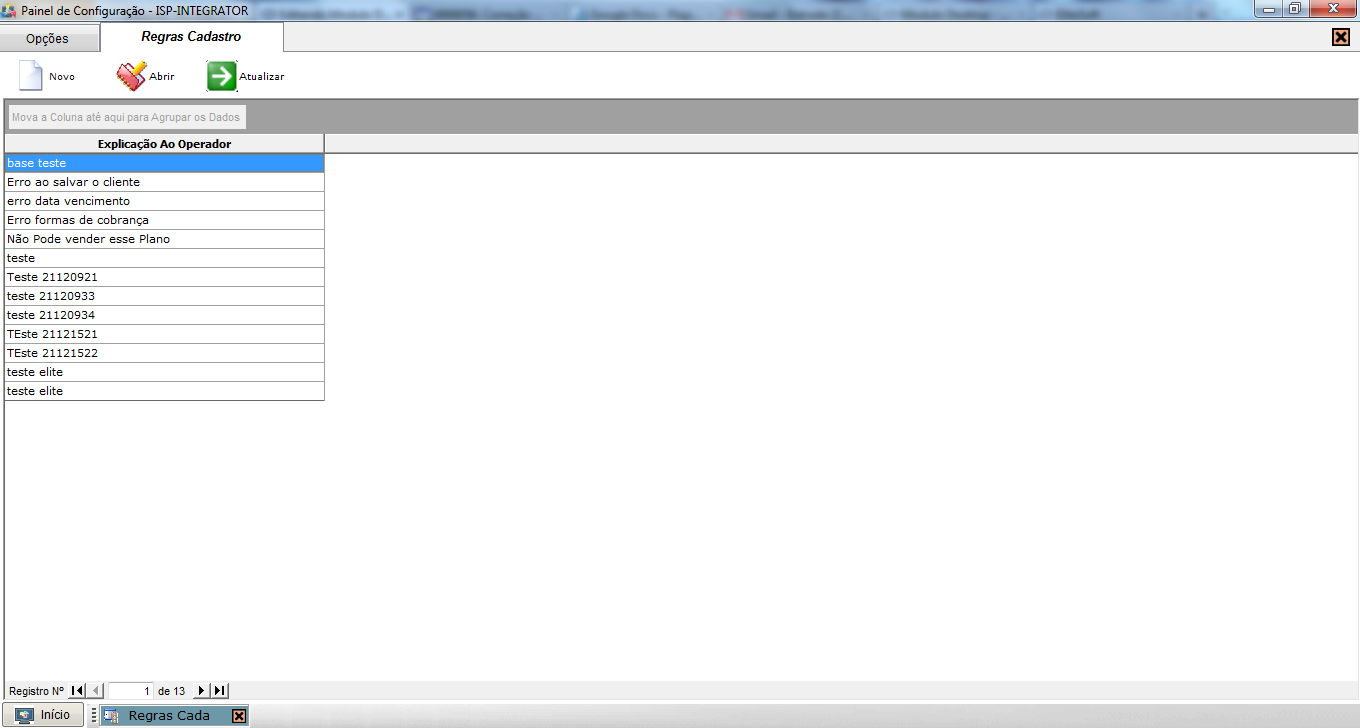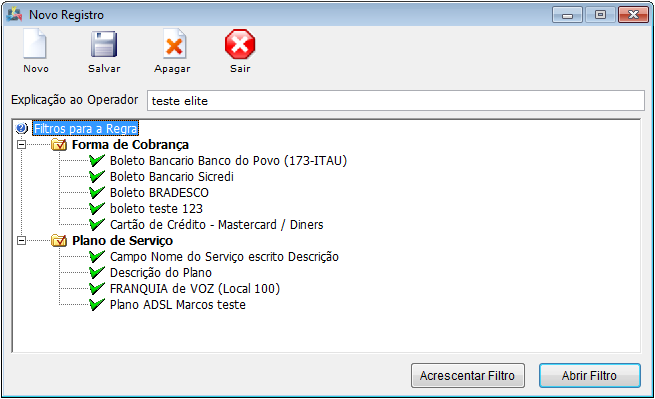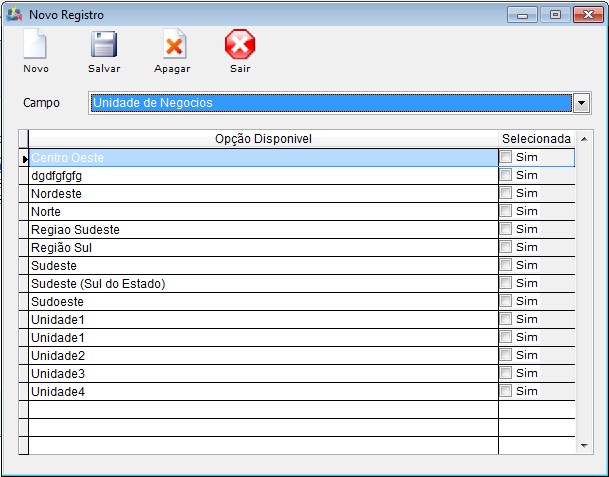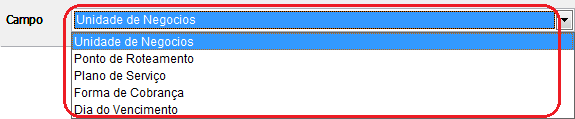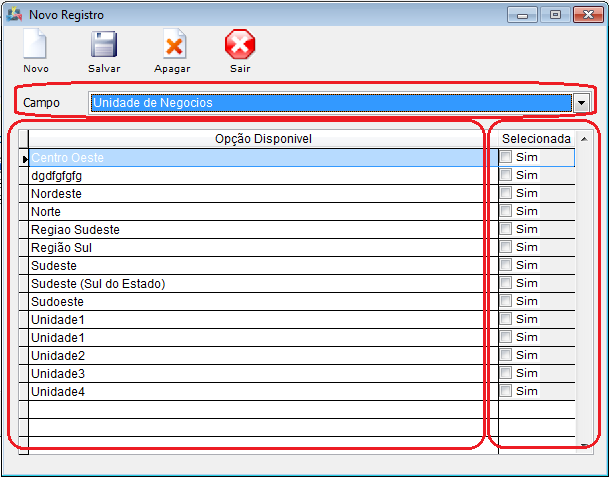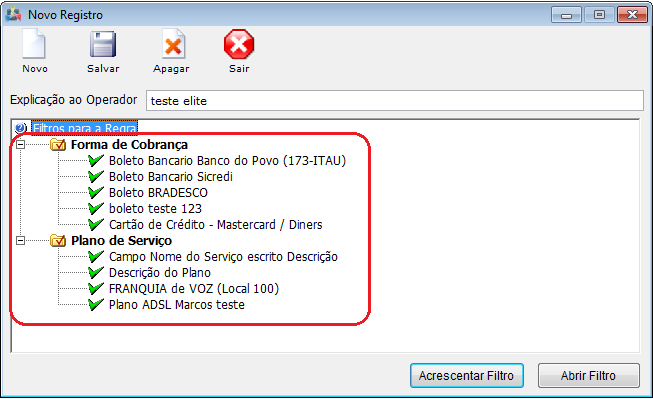Mudanças entre as edições de "Modulo Desktop - Painel Configuracoes - Regras Cadastro"
| Linha 34: | Linha 34: | ||
3.1.1) Na tela "'''Novo Registro'''", é possível determina regras para realizar cadastro de planos e serviços fornecidos ao cliente. | 3.1.1) Na tela "'''Novo Registro'''", é possível determina regras para realizar cadastro de planos e serviços fornecidos ao cliente. | ||
| − | 3. | + | 3.1.1.1) Para acrescentar filtros, selecione a opção "Acrescentar Filtro" e exibirá a tela "'''Novo Registro'''". |
[[Arquivo:NovoRegistroRegrasCadastro.png]] | [[Arquivo:NovoRegistroRegrasCadastro.png]] | ||
| − | 3. | + | 3.1.1.2) Na tela "'''Novo Registro'''", é possível escolher um campo e suas opções disponíveis. |
[[Arquivo:RegrasCadastroNovRegisUnidNego.png]] | [[Arquivo:RegrasCadastroNovRegisUnidNego.png]] | ||
| − | 3.2.1.1) No campo "Campo", selecione uma das das opções e exibirá abaixo as opções disponíveis, referente ao campo selecionado. | + | 3.2.1.2.1) No campo "Campo", selecione uma das das opções e exibirá abaixo as opções disponíveis, referente ao campo selecionado. |
[[Arquivo:RegrasCadastroNovoRegistroAcrescentarFiltroNvRegisCampoCampo.png]] | [[Arquivo:RegrasCadastroNovoRegistroAcrescentarFiltroNvRegisCampoCampo.png]] | ||
| + | 3.2.1.2.1.1) Após selecionar, será exibido abaixo as opções disponíveis para marcar/desmarcar. | ||
| + | [[Arquivo:RegrasCadastroNovRegisUnidNegoMostraCampos.png]] | ||
| + | '''Obs1.:''' Após marcar as opções que deseja, caso queira salvar, selecione a opção "Salvar". | ||
| + | '''Obs2.:''' Caso queira voltar a tela "Novo Registro", selecione a opção "Sair". | ||
| + | 3.2.1.2.1.1.1) Após marcar as opções que deseja, será exibida na opção "Filtros para Regra" da tela "'''Novo Registro'''". | ||
| + | |||
| + | [[Arquivo:RegrasCadastroNovRegisUnidNegoExpandir.png]] | ||
| + | |||
| + | '''Obs.:''' Caso queira salvar, selecione a opção "Salvar". | ||
| + | |||
| + | |||
| + | 4) Caso selecione a opção "Abrir" na tela "'''Regras Cadastro'''" e exibirá a tela "'''Regras Cadastro'''". | ||
| + | |||
| + | [[Arquivo:RegrasCadastroAbrirReg.png]] | ||
Edição das 14h31min de 22 de dezembro de 2011
Modulo Desktop - Painel Configuracoes - Classificação Cadastralv4
| |

|
'. |
Obs: Os campos com título em NEGRITO são de preenchimento obrigatório.
1) Acessar o Integrator Desktop da versão 4, informar o usuário e a senha aos seus respectivos campos, após, selecionar a opção “Entrar”.
2) Na Área de Trabalho selecione o ícone “Painel de configurações” e exibirá tela “Painel de configurações”.
3) Na tela "Painel de configurações", selecione a opção "Regras Cadastro" e exibirá a tela "Regras Cadastro".
3.1) Caso queira adicionar uma nova regra cadastro, selecione o botão "Novo" e exibirá a tela "Novo Registro".
3.1.1) Na tela "Novo Registro", é possível determina regras para realizar cadastro de planos e serviços fornecidos ao cliente.
3.1.1.1) Para acrescentar filtros, selecione a opção "Acrescentar Filtro" e exibirá a tela "Novo Registro".
3.1.1.2) Na tela "Novo Registro", é possível escolher um campo e suas opções disponíveis.
3.2.1.2.1) No campo "Campo", selecione uma das das opções e exibirá abaixo as opções disponíveis, referente ao campo selecionado.
3.2.1.2.1.1) Após selecionar, será exibido abaixo as opções disponíveis para marcar/desmarcar.
Obs1.: Após marcar as opções que deseja, caso queira salvar, selecione a opção "Salvar".
Obs2.: Caso queira voltar a tela "Novo Registro", selecione a opção "Sair".
3.2.1.2.1.1.1) Após marcar as opções que deseja, será exibida na opção "Filtros para Regra" da tela "Novo Registro".
Obs.: Caso queira salvar, selecione a opção "Salvar".
4) Caso selecione a opção "Abrir" na tela "Regras Cadastro" e exibirá a tela "Regras Cadastro".